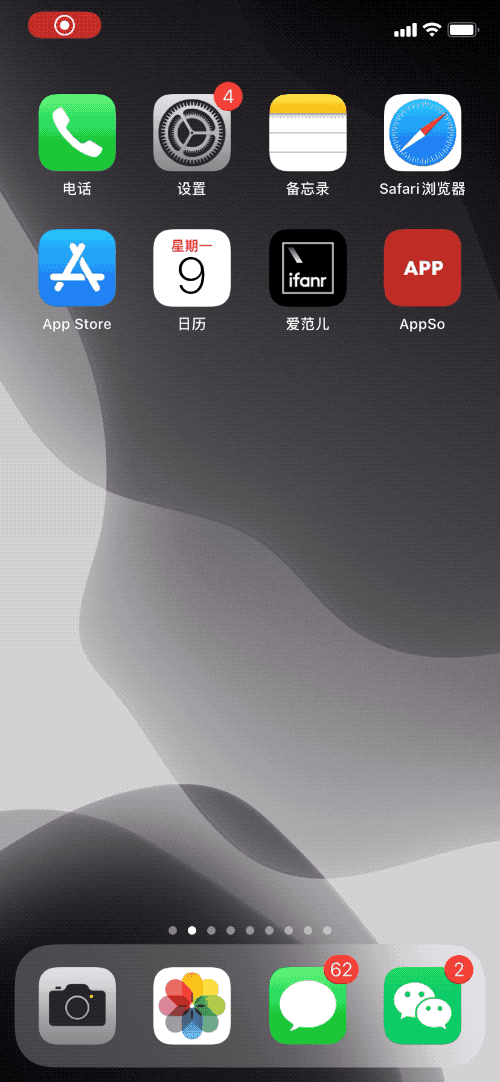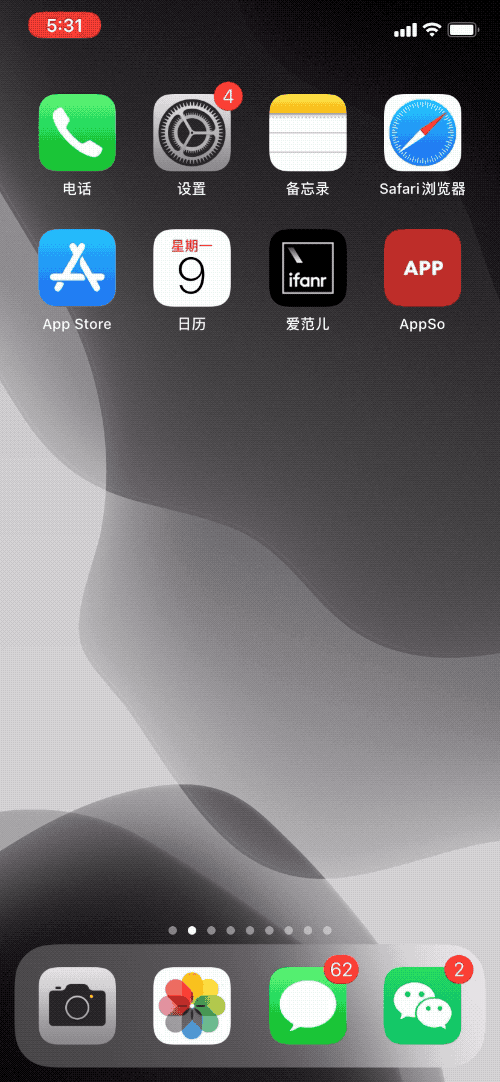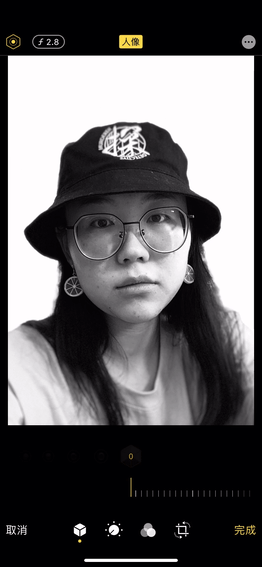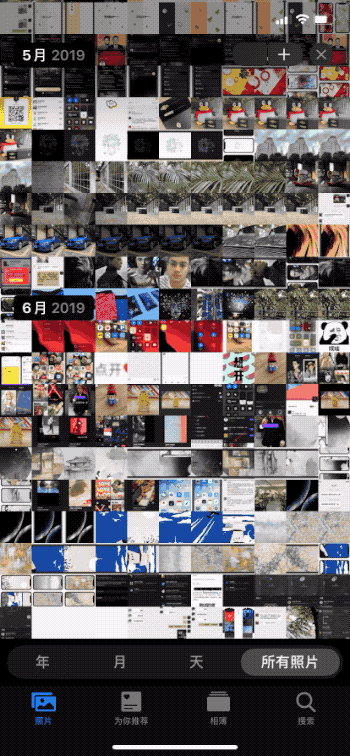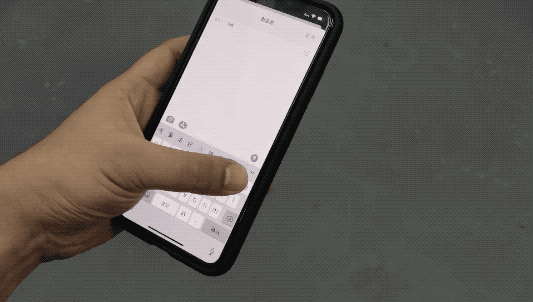ifanr 李誠慧
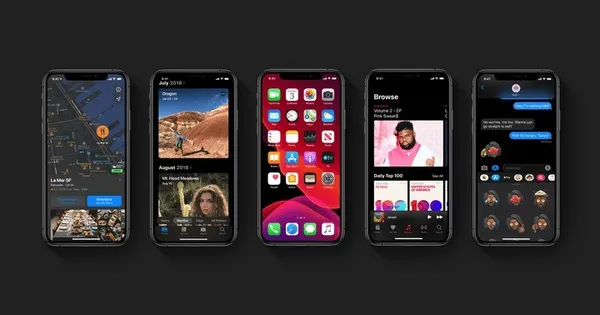
iOS 13 發布,增加 10 大新功能!看完秒懂該不該更新 iPhone
iOS 13 發布了!你該升級嗎?有什麼新功能?該怎麼升級?這篇文章一次教會你~
在蘋果秋季發布會上,發布了 3 款新 iPhone,包括有 3 個攝像頭的 iPhone 11 Pro 和 iPhone 11 Pro Max,點擊這裡可以查看我們從現場發來的詳細報導。
不過除了硬體外,新增了深色模式的 iOS 13 也一樣值得關注。發布會結束後,蘋果也迅速在官網釋出了 iOS 13 正式版向全球用戶推送的時間:9 月 20 日。
稍早,蘋果也更新了 iOS 13.1 Developer beta 3(Build 17A5837a)和 iOS 13 GM Seed(Build 17A577)兩個版本。
不過需要注意的是,iOS 13.1 Developer beta 3 與 iOS 13 GM 並非同一個版本。根據往年經驗,GM(Golden Master)版本一般與最終推送的 iOS 13 正式版本幾乎一致,連版本號都是一樣的。
除了深色模式,iOS 13 還有哪些亮點功能,究竟值不值得升?距離 iOS 13 正式版全球推送還有幾天,這篇文章或許能解決你的這些疑惑。
iOS 13 登場!讓人心動的「深色模式」
如果說 iOS 13 什麼功能最讓人心動的話,我相信很多人都會認為是「深色模式」。
在 iOS 13 中開啟「深色模式」後,無論是系統界面還是鍵盤、相簿等應用程式界面,都會以黑、灰色呈現,讓你在每個熬夜玩手機的被窩裡,少流點眼淚。
你還可以在「設定」>「螢幕顯示與亮度」的「外觀」分欄下打開「自動」功能,這樣 iOS 13 就會在根據日升日落自動開啟淺色和深色模式。
不過目前仍有許多常用 App 沒有完成「深色模式」的配合,因此短期內體驗可能不是非常好。
沒有 3D Touch 也能長按呼出選單
如果說去年推出的 iPhone XR 哪點最不好的話,估計很多人會說「沒有 3D Touch」。確實,在習慣了「重按」呼出選單等快捷操作之後再失去,確實一時內難以習慣。
不過在 iOS 13 中,蘋果終於把這個問題「修復」了,現在你可以在桌面以及控制中心通過長按呼出更多選單。加上 Haptic Touch 的配合,簡直就像白賺了一個 3D Touch 一樣!
那如果要移動 App 怎麼辦呢?你需要按住這個 App 並彈出更多選單後繼續保持長按,就可以看到 App 抖動,然後進行移動或刪除操作了。又或者在長按 App 並彈出選單後進行拖動,也可以達到同樣效果。
另外值得一提的是,今年的三款新 iPhone 都取消了 3D Touch,如無意外,估計以後 Haptic Touch 將成為主流。
煥然一新的提醒事項
在 iOS 13 中蘋果對提醒事項這個自帶 App 進行了一次大升級,不僅界面煥然一新,同時還添加了今天、已排程、全部等分類。
此外還新增了只能識別語句、支持添加附件、與「訊息」應用連動等功能。
之前我們對 iOS 13 提醒事項的改變也進行過一次詳細的評測,具體可以點擊這裡查看。
「自動化」快捷指令
在去年的 iOS 12 中捷徑指令是蘋果的大殺器,在經過了一年的更新之後,捷徑指令也終於在 iOS 13 中迎來了一個重要的新功能 ——「自動化」。
有了「自動化」這個新功能可以做什麼?舉個例子,你可以在捷徑指令裡設置「當我離開公司時,播放音樂」,這些時間、地點、設置發生變化就執行某項操作的捷徑指令,就是新功能「自動化」。
如果你對「自動化」感興趣,可以點擊這裡查看我們之前的詳細評測。
相機大升級
首先是在拍照上,iOS 13 在之前的基礎上新增了「單調高色光」模式,可以讓你的照片擁有更高的亮度和對比度。
此外,如果你習慣在拍完照後對照片進行簡單的調整,現在自帶的照片編輯功能也能很好地滿足你了。
iOS 13 對照片編輯功能的界面和邏輯進行了重新設置,新增自然飽和度、暈影、噪點消除等新的工具,在拖動時 Haptic Touch 隨之震動的那種手感,實在令人上癮。
最後就是相簿的改變了。在「相簿」>「照片」中,iOS 13 再次對圖片展現的形式進行了重新設計,支持按天、月、年來顯示。
而當你選擇「所有照片」時,則可以通過雙手縮放來在螢幕上展示所有圖片又或者是只展示單張圖片,並且動畫效果很流暢。
還有這 8 個重要的變化
1. 分享選單設計更新
在 iOS 13 的分享選單中,底部的功能欄不再採用橫向排列,而是改為了縱向排列,新增了 AirDrop 功能圖標,並且整體的設計也有所變化。
2. 截圖編輯頁面升級
手機截圖也許是大家最常用的功能之一了,在 iOS 13 中,截圖後編輯頁面的背景從純灰色變成了當前截屏畫面的毛玻璃效果背景,同時在右上角新增直接刪除截圖功能,畫筆方面則增加了鉛筆效果。
3. 音樂調節動畫改進
那個擋天擋地的音量調節動畫,終於從中間移到了側邊。
4. 鍵盤支持滑動輸入,新增 Emoji 專屬按鈕
滑動輸入上手需要一些時間練習,不過如果習慣了之後確實還是比較快速的。
而 Emoji 表情鍵盤的專屬按鈕則讓人發表情更方便了。
5. Sign in with Apple
什麼是 Sign in with Apple?你可以簡單的理解為和「用 Facebook 登陸」、「用 Google 登陸」差不多,可以讓你在使用一個新的服務時無需再註冊一個帳號,直接用蘋果帳戶登陸。
但又有一些不同,在使用 Sign in with Apple 進行登陸時,你可以選擇讓服務商獲得你的 Apple ID,也可以選擇隱藏。
當你選擇後者時,蘋果將會為你創建一個僅用於該服務的一次性電子郵箱地址,並將其分享給開發者。而開發者發送給這個一次性電子信箱地址的郵件將由蘋果轉發到你的 Apple ID 信箱中,從而達到更好地保護用戶隱私的目的。
不過目前這個功能也仍需等待開發者的接入和支持。
6. 一台 iPhone 可以連接兩副 AirPods 了
想和好朋友分享一首好歌?現在一台 iPhone 可以連接兩台 AirPods 了,並且其他內置蘋果 W1/H1 芯片的耳機也都將支持此功能。
7. Memoji 再升級
增加了包括化妝、眼線、唇環、牙套等各種個性化設定,同時你還可以讓 Memoji 擺出各種手勢,打造你自己的動畫表情包。
8. 地圖新增街景功能
通過這個功能你可以足不出戶遊覽不同城市的街道,同時在街道上還會標註出不同商店的名字和功用。
9. 愈來愈強大的 Safari
在 iOS 13 中 Safari 也變得更強大了,你可以直接點擊左上角的「A」來在桌面網站和移動網站之間切換。同時還在瀏覽器的右上角加入了下載管理器,讓你方便地管理在瀏覽器中下載的文件。
10. 備忘錄搜尋更方便
此外,原生的備忘錄也有了一些升級,比如說加入了「畫廊視圖」讓你可以快速地瀏覽文件內容,還有附件也支持分類瀏覽了,同時搜尋功能也得到了強化,你可以在新的備忘錄中直接對圖片搜尋。
(本文出自 ifanr;作者:李誠慧)